Ja kāds jums nosūtīs lielisku fotoattēlu e-pasta ziņojumā, jūs, iespējams, vēlēsities saglabāt kopiju sev datorā vai izdrukāt kopiju. Attēlu lejupielāde no e-pasta ziņojuma nav sarežģīts uzdevums, taču tas atšķiras atkarībā no pakalpojuma, un iegultie attēli tiek apstrādāti atšķirīgi no pievienotajiem attēlu failiem.
Izmantojot programmu Outlook 2013
Attēlu pielikumi programmā Outlook
1. darbība
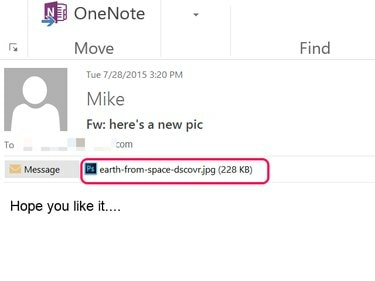
Attēla kredīts: Attēlu sniedza Microsoft
Noklikšķiniet uz pievienotā attēla faila Outlook ziņa. Attēls tiek atvērts Outlook priekšskatījumā.
Dienas video
2. darbība
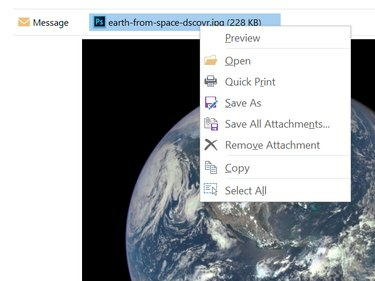
Attēla kredīts: Ekrānuzņēmums ar Microsoft pieklājību.
Ar peles labo pogu noklikšķiniet uz faila pielikuma un atlasiet Saglabāt kā. Vai arī noklikšķiniet uz Saglabāt kā ikona, kas parādās mapē Pielikumi lente. Lai saglabātu vairākus vienam e-pasta ziņojumam pievienotus attēlus, izmantojiet Saglabāt visus pielikumus opciju.
3. darbība

Attēla kredīts: Ekrānuzņēmums ar Microsoft pieklājību.
Izvēlieties Bildes mapi atvērtajā navigācijas logā. Ja vēlaties, mainiet faila nosaukumu un noklikšķiniet uz Saglabāt pogu.
Iegultie attēli programmā Outlook
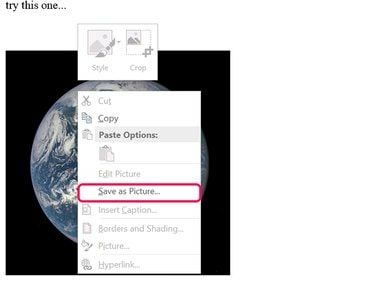
Attēla kredīts: Ekrānuzņēmums ar Microsoft pieklājību.
Kad attēls ir iegults e-pastā, tas tiek parādīts automātiski kopā ar tekstu, un attēlam netiek rādīts faila pielikums. Lai saglabātu iegulto attēlu mapē Attēli, ar peles labo pogu noklikšķiniet uz attēla un atlasiet Saglabāt kā attēlu. Visas pārējās opcijas, izņemot Kopēt, ir pelēkotas. Šīs pelēkās opcijas tiek izmantotas, kad veidojat ziņojumu, nevis lasāt saņemto ziņojumu. Lai izdrukātu attēlu, vispirms saglabājiet to datorā un pēc tam atveriet to attēlu lietotnē, piemēram, Photos.
Pielikuma drukāšana programmā Outlook
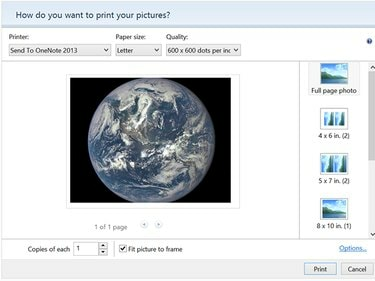
Attēla kredīts: Ekrānuzņēmums ar Microsoft pieklājību.
- Lai programmā Outlook izdrukātu e-pasta ziņojumam pievienotu attēlu, ar peles labo pogu noklikšķiniet uz pielikuma un atlasiet Ātrā drukāšana. Atvērtajā dialoglodziņā atlasiet savu Printeris, Papīra izmērs un Kvalitāte. Labajā panelī atlasiet attēla izmēru. Kad esat norādījis vajadzīgo kopiju skaitu un ieslēdzis printeri, noklikšķiniet uz Drukāt pogu.
Uz pārlūkprogrammu balstīti pasta pakalpojumi
1. darbība
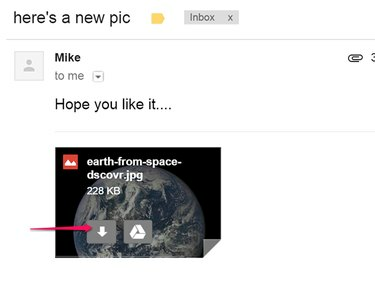
Attēla kredīts: Attēlu sniedza Google
Atveriet ziņojumu, kurā ir attēls, kuru vēlaties lejupielādēt. In Gmail un Yahoo, virziet kursoru virs attēla un noklikšķiniet uz Lejupielādēt ikonu. Pakalpojumā Gmail noklikšķiniet uz bultiņas formas ikona. Programmā Yahoo Mail tiek rādīta ikona Lejupielādēt. Ja jūs lietojat Outlook.com, noklikšķiniet uz pielikuma un atlasiet Lejupielādēt.
2. darbība
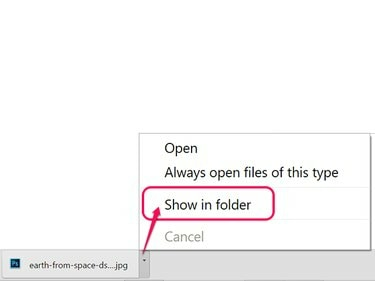
Attēla kredīts: Ekrānuzņēmums, ko sniedz Google.
Kad lejupielāde ir pabeigta, atveriet attēlu pārlūkprogrammā File Explorer.
3. darbība

Attēla kredīts: Ekrānuzņēmums, ko sniedz Google.
Velciet attēlu no mapes Lejupielādes uz mapi Attēli.




